1、首先安装好autocad软件双击进入cad系统
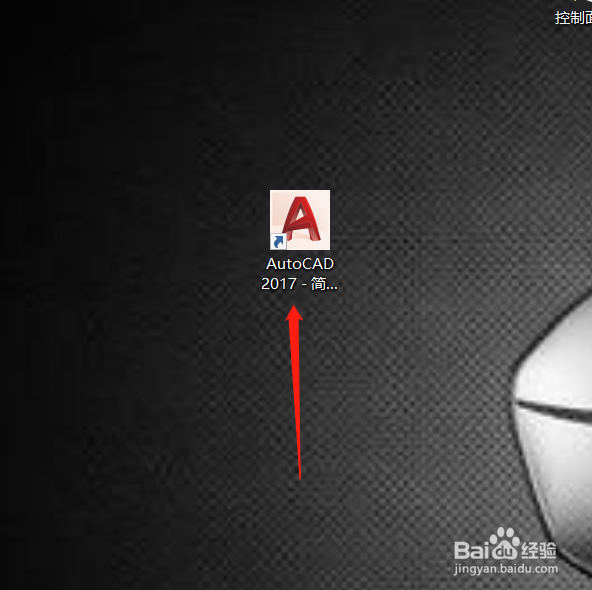
2、进入cad主界面,进行界面设置

3、选择工具按钮,如下拉菜单,选择选项按钮

4、在下来对话框中选择颜色按钮,如图所示
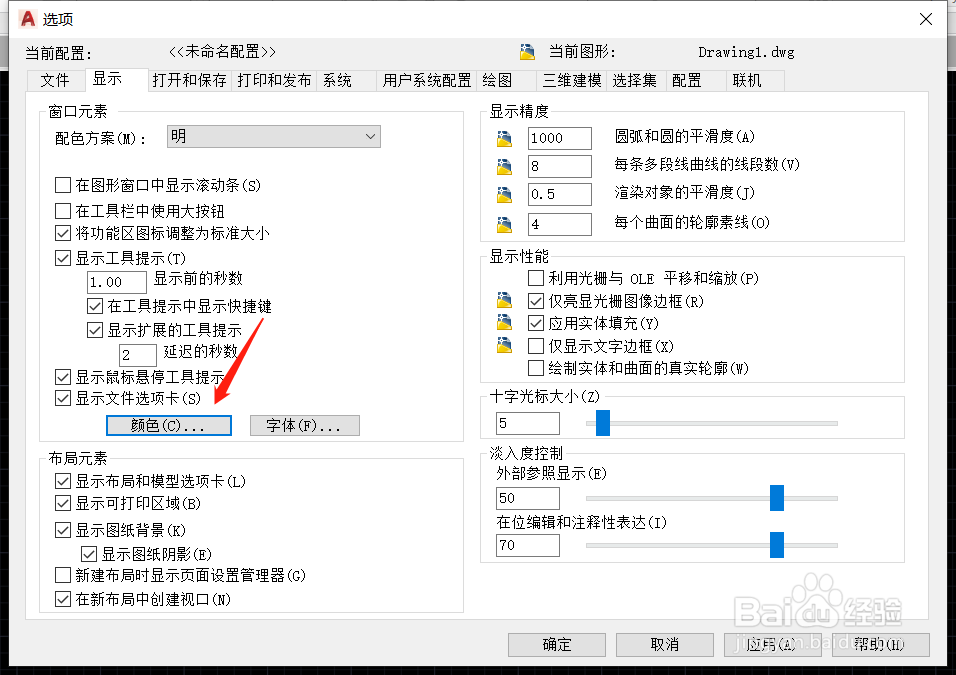
5、选择为黑色,我们整个背景为黑色,如图

6、我们将本经选择为洋红色,如图

7、的到我们的背景为洋红色,如效果图

时间:2024-10-14 20:43:43
1、首先安装好autocad软件双击进入cad系统
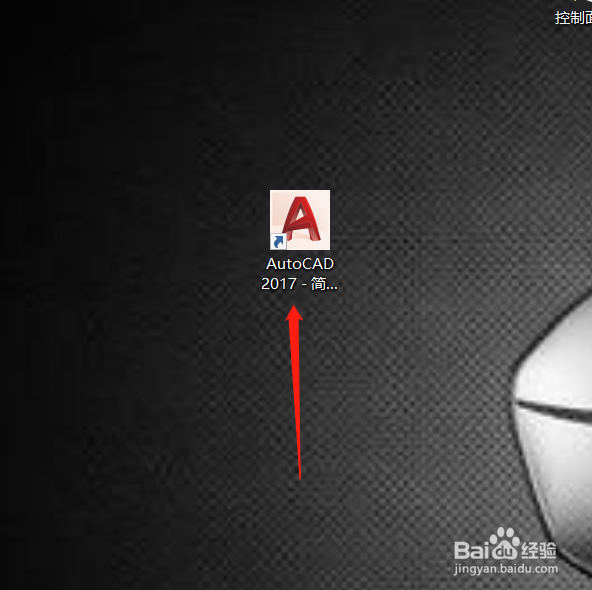
2、进入cad主界面,进行界面设置

3、选择工具按钮,如下拉菜单,选择选项按钮

4、在下来对话框中选择颜色按钮,如图所示
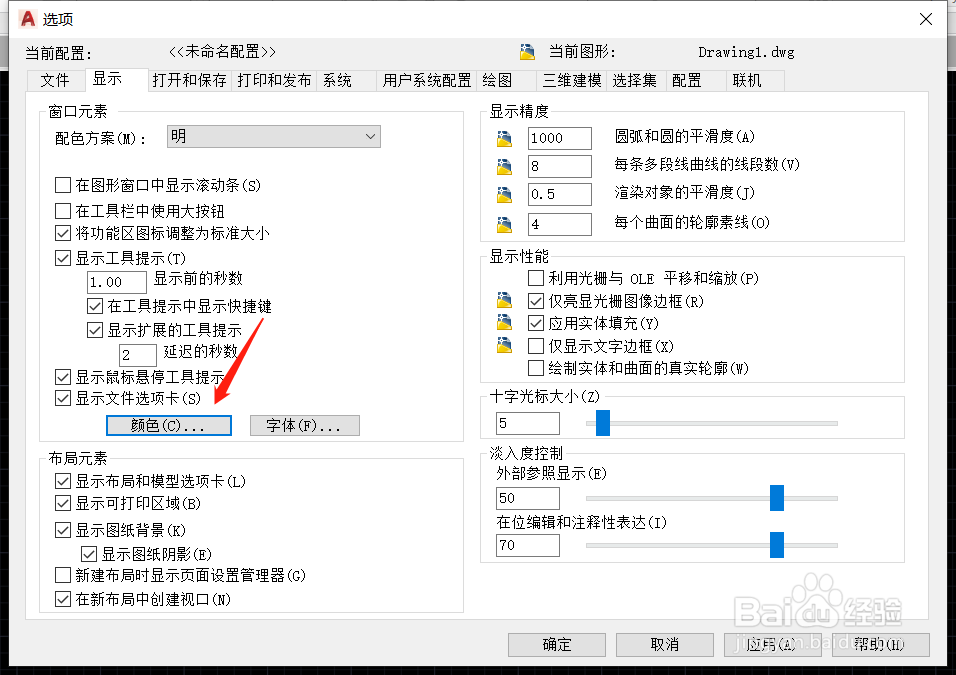
5、选择为黑色,我们整个背景为黑色,如图

6、我们将本经选择为洋红色,如图

7、的到我们的背景为洋红色,如效果图

